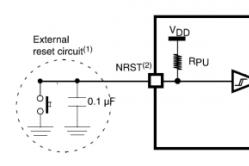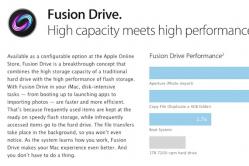Жаропонижающие средства для детей назначаются педиатром. Но бывают ситуации неотложной помощи при лихорадке, когда ребенку нужно дать лекарство немедленно. Тогда родители берут на себя ответственность и применяют жаропонижающие препараты. Что разрешено давать детям грудного возраста? Чем можно сбить температуру у детей постарше? Какие лекарства самые безопасные?
При сборке или модернизации компьютера каждый пользователь должен знать, как узнать сокет материнской платы, ведь без этой информации он просто не сможет подобрать правильный процессор, оперативную память и даже видеокарту, ведь ее стоит подбирать под возможности процессора. Некоторые вообще не знают, почему какой-то процессор подходит к материнской плате, а какой-то - нет. Для этого и нужен сокет - место крепления процессора к материнской плате компьютера. Обозначается нумерация сокета цифрами.
Как узнать сокет материнской платы?
Есть разные способы узнать эту информацию. Начнем с наиболее простых и очевидных. Для этого нам понадобятся некоторые инструмент и программы: крестовая отвертка, инструкция к материнской плате и процессору, программа Aida64 или Everest.
Самый простой способ, как узнать сокет материнской платы, предполагает использование инструкции. Если коробка у вас сохранилась (а она должна сохраниться, иначе без нее не будет гарантийного обслуживания), то возьмите ее и в технических характеристиках ищите слово socket. Напротив этого слова будет стоять нужное нам обозначение. Также может быть указана и линейка процессоров, которая подходит к данному сокету. Впрочем, если инструкции нет, то есть и другие варианты.
Смотрим сокет внутри корпуса
Берите отвертку и снимайте крышку корпуса. Там вы сразу увидите материнскую плату, на которой будет написано название. Зайдите на официальный сайт производителя, найдите плату с таким же названием на его сайте и там смотрите технические характеристики. Сокет будет указываться как одна из первых характеристик.

Сложно себе представить, что на материнской плате не будет названия, но даже если и так, все равно есть способ, как узнать, какой сокет на материнской плате. Но для этого придется открутить еще 4 лишних болтика. Итак, допустим, вы сняли крышку корпуса, но название на плате не нашли. Часто производители указывают сокет возле места крепления процессора. Поэтому отверткой открутите болты, которые держат вентилятор и радиатор охлаждения. Сам процессор трогать не нужно - пусть себе стоит на месте. Возле него будет указан сокет. Запишите его себе на бумажку и вставьте обратно радиатор с вентилятором.
Как узнать сокет материнской платы через Aida64?
Есть разные версии программы Aida64, включая платные и бесплатные. Нам подойдет самая простая бесплатная версия, которую можно скачать с официального сайта. Но также можно найти бесплатную и полноценную (взломанную) версию на торрентах, хотя для нашей цели подойдет даже бесплатная программа с урезанным функционалом.
Допустим, программу Aida64 вы скачали и установили. Запускайте ее и слева в меню выбирайте раздел "Системная плата". Там откроется новая ветка. В ней снова жмите на "Системная плата", и программа покажет всю информацию о материнской плате. Напротив строки "Число гнезд для ЦП" будет указано значение "1", а рядом будет указан сокет. Например, там может быть значение "1 LGA1155", где цифра указывает на одно доступное гнездо, а "LGA1155" - это непосредственно сам сокет.

Используем Everest
Вместо Aida64 можно использовать Но как узнать сокет материнской платы через Everest? Порядок действий будет приблизительно тот же, ведь программа Everest мало чем отличается от Aida64, даже интерфейс идентичен. Если не получается по любой причине найти и установить Aida64, то вполне можно использовать Everest. Здесь процедура отличаться не будет. Запускаете программу и выбираете в меню слева раздел "Системная плата" - "Системная плата". В блоке "Физическая информация о системе" будет строка "Число гнезд для ЦП", напротив которой всегда указывается сокет материнской платы.
Еще более простой является программа Cpu-z. Она также свободно распространяется в Сети. Загрузите ее, запустите и выберете графу package, там будет указан сокет. Любая из предложенных программ точно определит эту характеристику.
Теперь вы знаете, как узнать сокет материнской платы и сможете подобрать правильный центральный процессор взамен старого. Конечно, неплохо было бы написать советы по выбору процессора, но это тема отдельной статьи.
Что будет, если не учитывать сокет?
Сокет - это разъем на материнской плате, куда будет подключаться сам процессор. Прежде, чем его выбирать и устанавливать в разъем, важно убедиться, что сам сокет подходит к материнской плате. Если привести простую аналогию, то на ум сразу приходит обычная розетка и вилка: они идеально подходят друг другу. А если в советскую розетку попытаться вставить евровилку, то они не подойдут друг другу. Это идеально описывает ситуацию с сокетами материнской платы и процессора.

И вообще, сокеты были созданы не для того, чтобы усложнить процесс сборки компьютера. Они дают возможность обновлять систему, снимая старые и устанавливая более новые и мощные чипы с тем же сокетом. Представьте себе, что было бы, если бы процессор был просто припаян к материнской плате (кстати, в некоторых ноутбуках именно так). Нам бы пришлось менять материнскую плату полностью для замены чипа и наоборот.
Поэтому при выборе процессора (или материнской платы) название сокета играет одну из наиболее значимых ролей. Многие пользователи не знают, что такое сокет материнской платы, и не придают этому значения. На картинке ниже показано, что бывает, если пытаться "впихнуть" процессор в сокет материнской платы, который не соответствует сокету ЦП.

Как видите на фото, разъемы процессора погнуты и сложно сказать, можно ли их теперь восстановить. В теории, конечно, можно, но никаких гарантий, что после этого он будет работать правильно, нет. Поэтому не рекомендуется пытаться подключить процессор к материнской плате самостоятельно, не будучи уверенным в 100%-й совместимости между ними. В противном случае вы просто испортите чип процессора и, что менее вероятно, материнскую плату.
Если у вас ноутбук
Описанные способы подходят для стационарных компьютеров, но как узнать сокет материнской платы ноутбука? В некоторых лэптопах добраться до внутренностей очень тяжело, поэтому способ "открутить крышку и посмотреть модель материнской платы" не всегда подходит. Уместнее использовать те программы, речь о которых шла выше.
Но при желании апгрейда системы стоит убедиться, есть ли вообще такая возможность. Ведь в некоторых моделях процессоры припаяны к материнским платам, что экономит ценное пространство внутри корпуса ноутбука, но зато исключает возможность замены чипа. Узнать это можно только на специализированных форумах. Производители таких тонкостей в характеристиках не указывают.
 Привет ребята Наверно, железо компа, это то, что я знаю лучше всего. Ну как-то так. Расскажу я вам немного о сокете, а вернее о том как узнать какой у вас сокет на материнке.
Привет ребята Наверно, железо компа, это то, что я знаю лучше всего. Ну как-то так. Расскажу я вам немного о сокете, а вернее о том как узнать какой у вас сокет на материнке.
Итак, сперва давайте будем грамотными и четко поймем что такое сокет вообще? Это гнездо, куда вставляется процессор. Есть мнения, я просто не проверял правда это или нет, что вставлять процессоры Intel в сокет можно определенное количество раз, после чего сокет может глючить. Ну тут есть здравый смысл, при каждом вставлении процессора, ножки в сокете могут становиться менее упругими. Но это мои мысли и возможно что неверные…
Никогда процессор нельзя вставлять силой, любой неосторожное движение может повредить сокет, но это по большей части относится к сокетам Intel. У AMD сокет немного другой, там обычно процессор насаживается ножками в сокет, поэтому там больше нужно быть осторожным с самим процессором.
У меня платформа Intel кстати, хотя мне очень хотелось взять AMD, но что-то стрельнуло и я взял Intel… Сейчас немного жалею, ибо за теги что я взял плату и проц, я мог взять плату под AMD и 8-ядерник… Но это уже совсем другая история
Итак, вернемся к сокетам. Вот сокет у платы под AMD:

А это сокет платы под Intel (для установки процессора верхняя эта железная рамка поднимается):

В общем ребята, вы уж извините, я просто люблю железо и вот написал вам даже что такое сокет, ну а теперь переходим к тому как узнать какой сокет на материнской плате
Есть несколько способов узнать какой сокет. Можно посмотреть на коробку материнки, там обычно указано что за сокет, хотя согласен что там может быть и не написано. Можно также посмотреть инструкцию, пробить в интернете модель матерински и так узнать. Но все это немного не те способы…
Самым лучшим способом это узнать при помощи специального софта. Например программа AIDA64, ее можно легко скачать в интернете и она показывает вообще все что только можно ну в плане железа. В самой программе какой у вас сокет указано вот тут:

Ну то есть как видите нет ничего сложного. А теперь вторая программа и тоже крутая, даже немного больше, ей пользуются часто оверлокеры, то есть те кто разгоняют процессор. Это CPU-Z, кстати полностью бесплатная и весит чучуть и работает четко. Она выводит всю подробную инфу о процессоре, ну и разумеется показывает в каком сокете ваш процессор сидит.
Как узнать сокет материнской платы? Это волнует тех, кто решил поставить более мощный процессор либо пользователей, у кого образовались проблемы с работоспособностью компьютера, в частности материнки или ЦПУ. Для получения данной информации существует несколько способов. Рассмотрим каждый из них в отдельности, и пользователь сам для себя решит, какой из них лучше всего использовать.
Каким бы Вы способом не воспользовались, маркировку сокета не получится определить, только лишь ее наименование. Поэтому, в дальнейшем лишь на официальных сайтах можно найти такую плату и прочесть ее спецификацию, где в одной из строк будет написано и наименование сокета.
Стоит сразу же отметить, что никакой встроенный инструмент в операционную систему не позволит полноценно получить информацию о том, какой разъем сокета предусмотрен. И хоть, например, в диспетчере устройств, содержится информация о всех комплектующих, модель материнки здесь не идентифицировать, можно лишь получить информацию о предустановленных драйверах.

Узнать сокет при помощи ПО
Данный вариант является наиболее оптимальным, так как такие приложения дают исчерпывающую информацию о всех деталях компьютера, которые на данный момент подключены к нему. Наиболее ярким представителем подобного софта является программа AIDA64. Ее можно скачать с , однако нужно сказать о том, что она платная. Чтобы не тратиться на покупку данного ПО, воспользуйтесь пробной версией, где все инструменты также доступны в полном объеме, но приложение в подобной ситуации будет работать ограниченный период времени. Выбор версии в целом не важен, чтобы получить информацию, какой разъем для процессора предусмотрен.

После установки и запуска приложения выполните следующие действия:
- в левой части окна перейдите на позицию с названием программы, а в правой кликните по пиктограмме Системная плата;

- после этого значки и названия к ним справа поменяются, среди которых необходимо отыскать аналогичное название, как и в предыдущем пункте;

- на экране отобразится полная спецификация материнки, но в конкретно рассматриваемом вопросе нас интересует строка, выделенная желтым цветом на скриншоте – маркировка платы.

После получения данной информации можно перейти на сайт производителя либо просто вбить название в поисковой строке браузера, чтобы определить, какой сокет здесь предусмотрен.
Узнать материнский сокет в настройках BIOS
Абсолютно во всех материнках , где устанавливаются первоначальные настройки, например, приоритет загрузки с того или иного устройства.
Этот способ имеет лишь один недостаток: на устаревших моделях системных плат подобный пункт не предусмотрен.
После того, как вы запустили компьютер, нажмите несколько раз на кнопку «Dell», «F2», «F10» или другую, предусмотренную самой материнкой. Здесь точных рекомендаций дать нельзя, в связи с обильным количеством производителей и моделей. Однако, на экране, как правило, имеется подсказка, какую конкретно клавишу необходимо кликать.

В зависимости от , месторасположение маркировки также будет меняться. Однако можно выделить основные места, где такую информацию нужно искать:
- в разделах, где содержится слово System или Motherboard;
- в некоторых редакциях BIOS-UEFI имеется вкладка «Hardware», в которой содержатся данные о всем «железе».
Напоследок об этом способе стоит упомянуть один нюанс: если Вы зашли посмотреть, какая плата у Вас установлена, то однозначно не стоит менять никаких настроек.
Визуальный осмотр материнки
Этот способ в целом является универсальным, и он подойдет в любой ситуации, ведь если на данный момент , то никакое программное обеспечение не поможет выяснить название модели материнки, а соответственно и сокета.
Перед тем, как приступать к осмотру материнской платы, выполните следующее:
- выключите компьютер, блок питания и сетевой фильтр;
- отсоедините все провода, которые на данный момент подключены к системнику.
После того, как вышеперечисленные действия выполнены, открутите болты, которые закрепляют боковую крышку системного блока (показано на скриншоте).

Для снятия крышки корпуса, как правило, предусмотрен специальный паз, воспользуйтесь им и начинайте двигать ее в заднюю сторону, чтобы произвести отсоединение.

Маркировка материнской платы чаще всего четко на ней прописана. Стоит лишь внимательно визуально осмотреть ее.

Если же данное название скрыто под кулером процессора или видеокартой, можно также поискать наклейку, которая может быть размещена в произвольном месте. На ней также имеется маркировка материнки.

Как узнать сокет материнской платы ноутбука
Напоследок можно сказать о том, что все способы рассматривались для системных блоков. Для ноутбуков, первые два способа аналогичны. Что касаемо третьего, то здесь можно осмотреть заднюю панель, прочесть наименование модели портативного компьютера, после чего на официальном сайте ознакомиться с его спецификацией, где однозначно будет указана и модель материнки, и сокет.
Определение сокета материнской платы и процессора может потребоваться в случае, когда пользователь собирается собрать себе ПК или поменять на нем графический ускоритель. Также, данные о конфигурации разъема для установки процессора могут понадобиться при чистке системного блока и замены термопасты. В данном случае пользователь должен знать о количестве контактов на самом процессоре и правилах его установки. Об этом всегда указано в инструкции пользователя. Однако, если инструкции нет, данные о сокете будут полезными.
Как узнать сокет материнской платы и процессора на работающем устройстве?
Каждая материнская плата имеет сокет, который предназначен для установки процессора. Это значит, что на материнскую плату с сокетом SocketFM2+ невозможно установить процессор, разработанный под сокет SocketAM3+. Количество контактов (или ножек, как их еще называют) и разъемов под данные контакты будут разные.
Поэтому, чтобы не ошибиться и правильно скомбинировать мамку с процом, стоит определить их сокет. Для этого можно использовать возможности самой Windows или сторонних программ.
Рассмотрим следующий пример:
- Жмём «Win+R» и вводим «msinfo32».

- Откроется окно «Сведения о системе». Стоит обратить внимание на раздел «Модель». Зачастую здесь указывается модель материнской платы. В нашем случае модель ноутбука.

- Скопировав название модели и вставив его в поисковую строку Google или Яндекс, можно сразу попасть на официальный сайт производителя продукта.

- На официальном сайте производителя всегда указывается сокет материнской платы и процессора.
Если же искать в сети информацию о продукте вы не хотите, можно установить программу Speccy . Запустив её на своем ПК, стоит в меню слева выбрать раздел «Центральный процессор» и посмотреть информацию о сокете.

Важно отметить, что в сети есть множество программ, с помощью которых можно получить данные о сокете материнской платы и процессора.
Как узнать сокет материнской платы и процессора на неработающих устройствах?
Если компоненты не подключены или компьютер не работает, узнать сокет материнской платы и процессора достаточно просто. Для этого необходимо выполнить следующее:
- Смотрим на материнскую плату. Находим процессорный разъем. Открываем крышку, которая фиксирует графический ускоритель и смотрим на название сокета.

Что же касается сокета процессора, то в большинстве случаев он указан на крышечке процессора. Точнее, указана модель процессора, ввел которую в поисковике, можно получить информацию о сокете.

Также, если у вас есть коробка от продукта, то на обратной стороне в таблице технических характеристик будет указан сокет.
О том, как ещё узнать сокет материнской платы, смотрите в видео:
Сокет – это специальный разъём на материнской плате, куда устанавливается процессор и система охлаждения. От сокета зависит какой процессор и кулер вы можете установить на материнскую плату. Перед заменой кулера и/или процессора необходимо точно знать, какой сокет у вас на материнской плате.
Если у вас сохранилась документация при покупке компьютера, материнской платы или процессора, то вы можете узнать практически любую информацию о компьютере или отдельном его компоненте (если документации на весь компьютер нет).
В документе (в случае полной документации на компьютер) найдите раздел «Общие характеристики процессора» или просто «Процессор» . Далее найдите пункты под названием «Soket» , «Гнездо» , «Тип разъёма» или «Разъём» . Напротив должна быть написана модель. Если у вас осталась документация от материнской карты, то просто найдите раздел «Soket» или «Тип разъёма» .
С документацией к процессору немного сложнее, т.к. в пункте «Сокет» указываются все сокеты, с которым совместима данная модель процессора, т.е. вы сможете лишь предполагать какой у вас сокет.
Самый точный способ узнать тип разъёма под процессор – это посмотреть на него самостоятельно. Для этого придётся разобрать компьютер и демонтировать кулер. Снимать сам процессор не нужно, но слой термопасты может помешать разглядеть модель сокета, поэтому её возможно придётся подтереть и затем нанести по новой.
Подробнее:
Если у вас не сохранилась документация, а на сам сокет взглянуть нет возможности или наименование модели сильно стёрлось, то можно воспользоваться специальными программами.
Способ 1: AIDA64
– позволяет узнать практически все характеристики и возможности вашего компьютера. Данное ПО платное, но есть демонстрационный период. Имеется русский перевод.
Подробная инструкция, касательно того, как узнать сокет своего процессора при помощи этой программы, выглядит так:

Способ 2: CPU-Z
– бесплатная программа, она переведена на русский язык и позволяет узнать подробные характеристики процессора. Чтобы узнать сокет процессора, достаточно запустить программу и перейти во вкладку «ЦП» (по умолчанию открывается вместе с программой).
Обратите внимание на строчку «Корпусировка процессора» или «Package» . Там будет написано примерно следующие «Socket (модель сокета)» .

Узнать сокет очень просто – достаточно лишь просмотреть документацию, разобрать компьютер или воспользоваться специальными программами. Какой из этих вариантов выбрать — решать вам.